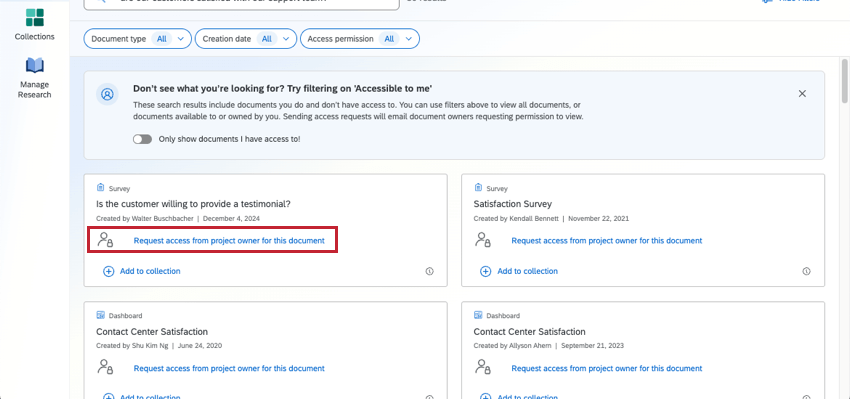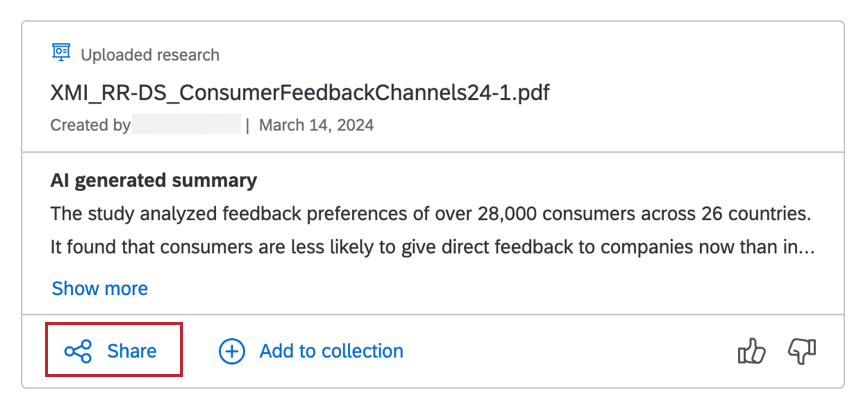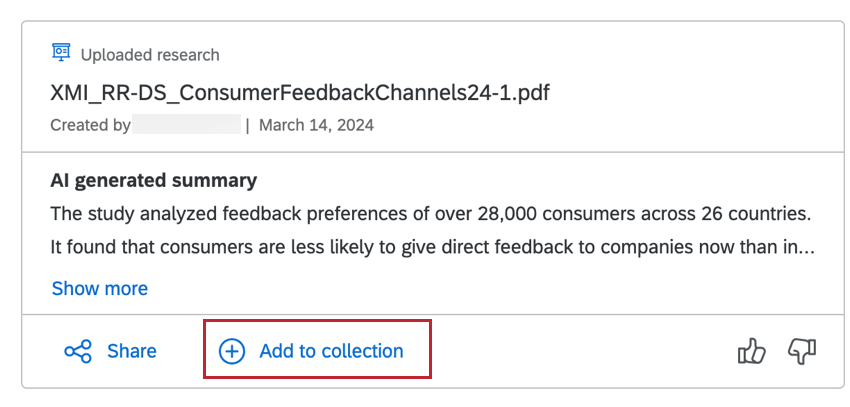リサーチハブで探す
リサーチハブ検索について
リサーチハブを使用すると、クアルトリクスライセンス内のすべてのアンケート、ダッシュボード、ビデオ、アップロードされたドキュメントを横断的に検索し、最も関連性の高い結果を表示することができます。検索結果には以下の文書タイプが含まれます:
- アンケート調査:タイトル、ブロック、設定、質問、質問の選択肢。結果ダッシュボードのウィジェットも表示される。
- ダッシュボード:タイトル、ページ、フィルター、ウィジェット。
- アップロードされたファイル:ファイル名、テキスト、画像。ファイルのアップロードは、「マネージャー・リサーチ」タブで行います。
- ビデオトランスクリプトとサマリー
リサーチハブの設定と使用方法については、「リサーチハブ」を参照してください。
注意:この機能は、新しい簡易価格プランおよびパッケージプランのユーザー、またはこの機能のプレビュープログラムに積極的に参加した顧客のみが利用できます。詳細については、「クアルトリクスのパブリックプレビュー」を参照してください。クアルトリクスの価格設定やパッケージングプランについてご不明な点がございましたら、担当アカウントチームまでお問い合わせください。
検索の使用
- リサーチハブに移動する。
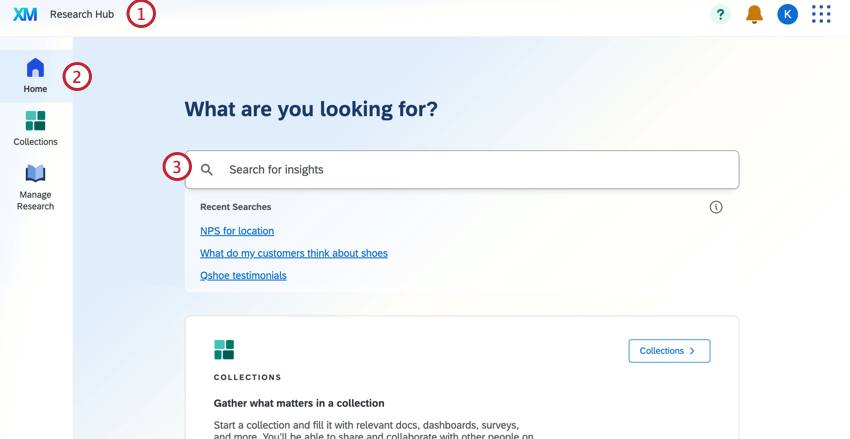
- ホーム」 タブにとどまる。
- 検索したい内容を入力してください。
Qtip: 検索はキーワードよりも実際のフレーズを使うのが一番効果的です。例えば、”Shoes satisfaction “ではなく、”What drives customer satisfaction with our shoes? “で検索してください。
- フィルタを使用して検索結果を絞り込むことができます。ドキュメントの種類、ドキュメントの作成日、アクセシビリティの権限でフィルターをかけることができます。
 Qtip:アクセシビリティを設定することで、結果を(アクセシビリティの有無にかかわらず)すべてのドキュメント、自分がアクセシビリティを持つドキュメントのみ、自分が所有するドキュメントのみに絞り込むことができます。
Qtip:アクセシビリティを設定することで、結果を(アクセシビリティの有無にかかわらず)すべてのドキュメント、自分がアクセシビリティを持つドキュメントのみ、自分が所有するドキュメントのみに絞り込むことができます。 - 検索結果には、あなたがアクセシビリティを持っていない文書も含まれます。これらをすばやくフィルターするには、「私がアクセシビリティを持っているドキュメントのみを表示する」を選択します。
Qtip:研究に役立つと思われる文書へのアクセシビリティがない場合、いつでもその文書へのアクセシビリティを求めることができます。
- 検索に関連する結果が終了すると、リサーチハブがお知らせします。まだ見たいなら、もっと読み込むこともできる。
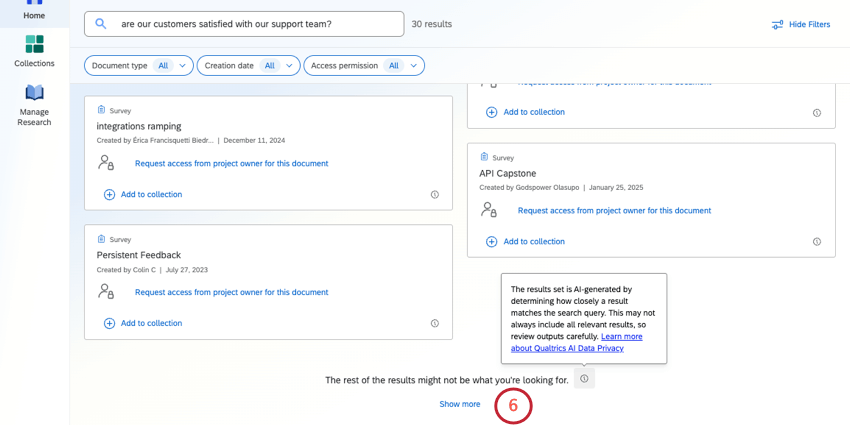
デフォルトでは、結果は関連性に基づいてソートされます。
結果のナビゲーション
それぞれの結果には、ドキュメントの種類、タイトル、誰がアップロードしたか、作成日、その他の有用な情報が表示されます。
結果をクリックすると詳細が表示されます。以下は、検索によって返されたファイルの種類です:
- アンケート調査:アンケート調査結果をクリックすると、そのアンケートプロジェクトが新しいタブで開きます。
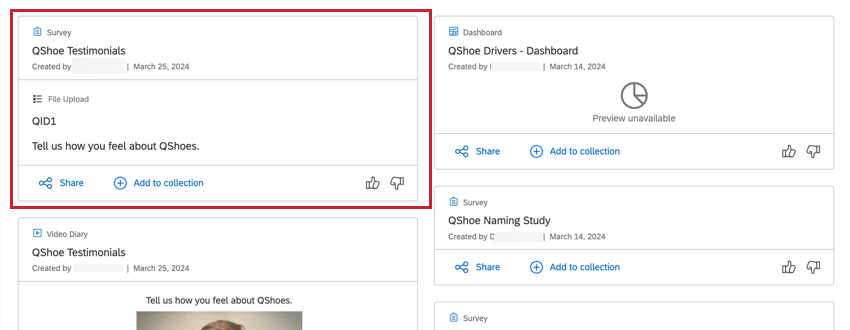
- ダッシュボード:ダッシュボードの関連ウィジェットが検索結果として表示されます。ダッシュボードカードをクリックすると、そのダッシュボードのプレビューが表示されます。
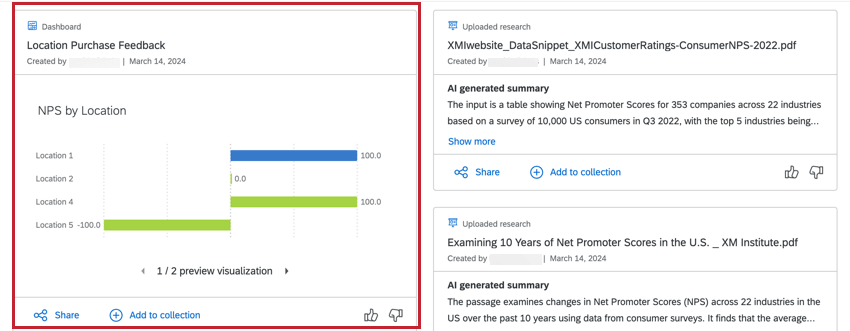 Qtip:非推奨ウィジェットが検索結果の場合、プレビューは利用できません。ダッシュボードの結果をクリックすると、そのウィジェットが表示されます。
Qtip:非推奨ウィジェットが検索結果の場合、プレビューは利用できません。ダッシュボードの結果をクリックすると、そのウィジェットが表示されます。 - アップロードされた研究/ファイル:アップロードされた研究結果をクリックすると、ファイルが表示されます。
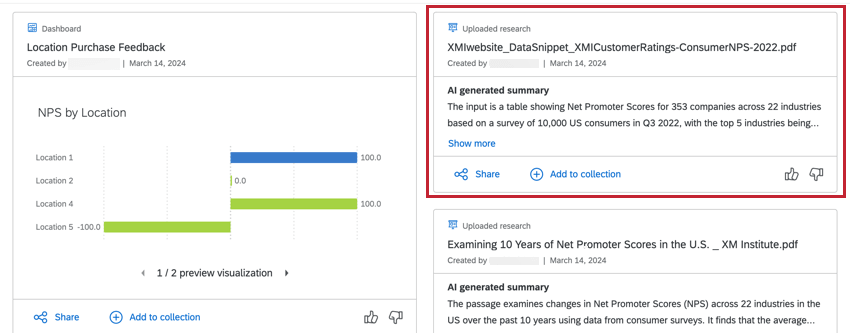
- ビデオプロジェクト / インポートされたオーディオとビデオ:プレビューするには、ビデオの結果をクリックしてください。
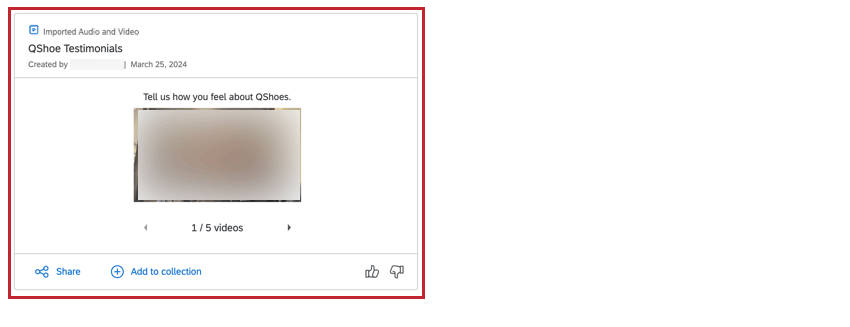
アクセスできない結果
検索は、あなたがアクセシビリティを持っていない結果を提供することがあります。これらの結果をコレクションに追加することはできますが、プレビューや共有はできません。Request access from project owner for this documentを クリックすると、プロジェクトオーナーにアクセシビリティを リクエストできます。
Qtip:検索に沿ったフィルタを使用して、アクセス可能な文書に結果を絞り込むこともできます。
検索結果の共有
結果をメールで送信したり、リンクをコピーしたりするには、「共有」をクリックします。
コレクションへの検索結果の追加
組織では、検索結果を整理して共有することができます。結果をコレクションに追加するには、Add to collection をクリックします。詳しくはコレクションをご覧ください。